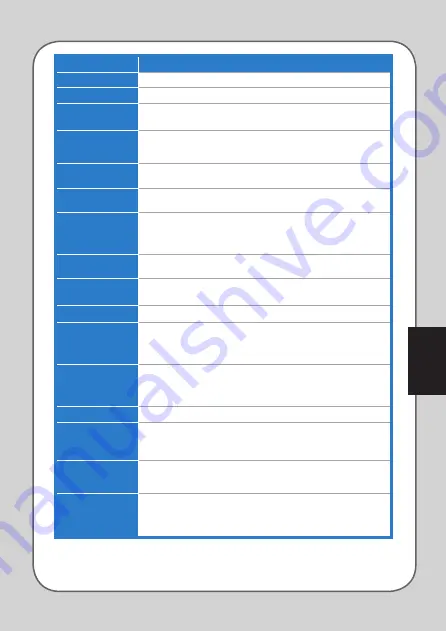
Polsk
i
Polsk
i
167
Polsk
i
Polsk
i
Elementy
Opis
Lewy przycisk
Naśladuje zachowanie standardowego lewego przycisku myszy.
Prawy przycisk
Naśladuje zachowanie standardowego prawego przycisku myszy.
Przycisk
przewijania
Po wybraniu nacisnąć przycisk, aby wykonać standardowe funkcje przewijania.
Ogień ciągły
Po wybraniu nacisnąć przycisk, aby prowadzić ogień ciągły w grze typu kliknij,
aby atakować, która to funkcja jest identyczna z trzykrotnym kliknięciem
lewym przyciskiem myszy. Szczegółowe informacje znajdują się na stronie 14.
Następna strona
Po wybraniu nacisnąć przycisk, aby przejść do oglądania kolejnej strony, która
to funkcja jest identyczna z naciśnięciem <Alt + W prawo>.
Poprzednia strona
Po wybraniu nacisnąć przycisk, aby przejść do oglądania poprzedniej strony,
która to funkcja jest identyczna z naciśnięciem <Alt + W lewo>.
Makro
Po wybraniu nacisnąć przycisk, aby uruchomić polecenie lub serię poleceń,
które można wyedytować przez menu Macro Profile Management
(Zarządzanie profilem makro). Dalsze, szczegółowe informacje znajdują się
na stronie 15.
Uruchom program
Po wybraniu nacisnąć przycisk, aby uruchomić określony program. Dalsze,
szczegółowe informacje znajdują się na stronie 16.
Ustawienie
jednego dotknięcia
Po wybraniu nacisnąć przycisk, aby uruchomić ten program.
Mój komputer
Po wybraniu, naciśnij ten przycisk, aby otworzyć okno Mój komputer.
Przeglądarka sieci
web
Po wybraniu, naciśnij ten przycisk, aby uruchomić domyślną przeglądarkę
sieci web.
Ta funkcja działa wyłącznie w systemie operacyjnym Windows® �P / Windows®
7 / Vista.
E-mail Klient
Po wybraniu, naciśnij ten przycisk, aby uruchomić domyślną aplikację
obsługi e-mail.
Ta funkcja działa wyłącznie w systemie operacyjnym Windows® �P / Windows®
7 / Vista.
Wyciszenie
Po wybraniu, naciśnij ten przycisk, aby włączyć/wyłączyć wyciszenie głośności.
Odtwarzacz
multimediów/
Grać/pauza
Po wybraniu nacisnąć przycisk, aby uruchomić domyślny odtwarzacz
multimediów lub uruchomić/przerwać odtwarzanie w aktywnym odtwarzaczu
multimediów.
Przełącznik
aplikacji
Po wybraniu nacisnąć przycisk, aby przełączać między działającymi
aplikacjami, która to funkcja jest identyczna z naciśnięciem <Alt + Tab>.
* Ta funkcja działa wyłącznie w systemie Windows® 7 i Vista.
(Przewijanie do
przodu / do tyłu)
Po wybraniu, naciśnij ten przycisk, aby przewijać do przodu / do tyłu,
zgodnie z kierunkiem pokrętła myszy.
* Funkcja ta działa tylko w aplikacjach Microsoft® Office w systemie Windows®
7 / Vista / Windows® 8.
Summary of Contents for ROG GX850
Page 1: ...User Manual ASUS GX850 ROG Gaming Mouse 1 6 ...
Page 19: ...Manuel de l utilisateur Souris de jeu ASUS ROG GX850 1 6 ...
Page 33: ...Benutzerhandbuch ASUS GX850 ROG Gaming Maus 1 6 ...
Page 47: ...Manual do Utilizador RatolaserparajogosASUSGX850ROG 1 6 ...
Page 61: ...Manual del usuario Ratón láser para gaming ASUS GX850 ROG 1 6 ...
Page 75: ...Manuale Utente ASUS GX850 ROG Gaming Mouse 1 6 ...
Page 91: ...Посібник з установки Миша для гри ASUS GX850 ROG 1 6 ...
Page 105: ...Руководство пользователя Игровая мышь ASUS ROG GX850 1 6 ...
Page 119: ...Kullanım Kılavuzu ASUS GX850 ROG Lazerli Oyun Faresi 1 6 ...
Page 133: ...用戶手冊 華碩 GX850 ROG 游戲 鼠標 1 6 ...
Page 143: ...簡體中文 143 簡體中文 宏設置菜單 項目 說明 1 開啟宏管理菜單 2 將所選配置文件指定至鼠標按鍵 3 藍點表示正在使用的宏配置文件 3 2 1 ...
Page 147: ...使用 手冊 華碩 GX850 ROG 遊戲滑鼠 1 6 ...
Page 157: ...繁 體中文 157 繁 體中文 巨集設定選單 項目 說明 1 開啟巨集管理選單 2 將所選的設定檔案指定至滑鼠按鍵 3 藍點表示正在使用的巨集設定檔案 3 2 1 ...
Page 161: ...Podręcznik użytkownika Laserowa myszka dla graczy ASUS GX850 ROG 1 6 ...
Page 175: ...Uživatelská Příručka ASUS GX850 ROG herní myš 1 6 ...
Page 189: ...Felhasználói kézikönyv ASUS GX850 ROG lézeres játékegér 1 6 ...
Page 203: ...1 6 Návod na obsluhu Hracia myš ASUS GX850 ROG ...
Page 217: ...Priročnik za uporabo Igralna miška ASUS GX850 ROG 1 6 ...
Page 231: ...1 6 Mouse pentru jocuri GX850 ROG Manual de utilizare ...






























